
1. Prosesor
Prosesor merupakan otak atau mesin dari sebuah PC, terkadang disebut mikroprosesor atau juga central processing unit (CPU), yang melakukan perhitungan (fungsi ALU) dan pemrosesan sistem. Ketika kita menyebutkan kata “prosessor”, maka seringkali yang terbayang kemudian adalah image perusahaan pembuat prosesor tersebut, seperti Intel, AMD, VIA/Cyrix dan lain-lain. Kemudian diikuti dengan seri keluaran produk tersebut dan keterangan tentang kecepatannya, seperti Pentium 4 - 2,4GHz, AMD 64 Athlon-3200+, Pentium-M Centrino, Celeron 2.0GHz, Cyrix III- 600Mhz dan lain-lain.
Terdapat 2 kelas prosesor yang diedarkan pada konsumen saat ini, yaitu:
1. Kelas Mainstream / Power / Performance / High-End Processor yang diwakili oleh keluarga prosesor Pentium (II, III, & 4) dari Intel dan keluarga Athlon (Thunderbird, XP, Sempron) dari AMD.
2. Kelas Value/Low-End Processor diwakili oleh Intel Celeron, AMD Duron, VIA Cyrix dan Transmeta. Yang menjadikan perbedaan kelas tersebut adalah kecepatan, fitur serta jumlah cache memorynya.
• L1 Cache yaitu sejumlah kecil SRAM memori yang digunakan sebagai
cache yang terintegrasi di dalam modul yang sama pada processor. L1 cache ini dikunci pada kecepatan yang sama pada processor. Berfungsi untuk menyimpan secara sementara instruksi dan data serta memastikan processor mempunyai suplay data yang stabil untuk diproses, sementara memori mengambil dan menyimpan data baru.
• L2 Cache terdiri dari chip SRAM yang terletak didekat processor, namun untuk generasi processor terbaru L2 cache onchip (sudah menyatu dengan prosesor). L2 cache mempunyai fungsi yang sama dengan L1 Cache dan lebih dikenal dengan nama secondary cache yang kecepatannya lebih rendah dari L1 cache (namun kapasitas lebih besar).
Gambar Prosesor tipe Socket : Gambar Prosesor tipe Slot :
Pada saat kita menyalakan komputer, device yang pertama kali bekerja adalah Processor. Processor berfungsi sebagai pengolah data dan meminta data dari storage, yaitu Hard Disk (HDD). Artinya data tersebut dikirim dari Hard Disk setelah ada permintaan dari Processor.
MEMORI UTAMA
2. ROM (Read only memory) memori baca-saja
ROM merupakan memori permanen yang terdapat pada sistem komputer yang sudah disusun dan dibuat oleh pabrik dan biasanya tidak untuk dirubah oleh user komputer. ROM terdiri dari program pokok untuk konfigurasi sistem komputer, seperti BIOS, BASIC dan BootStrap Loader. Sinyal didalam ROM ini yang mengatur segala tugas CPU (Central Processing Unit) saat komputer mulai diaktifkan/ dihidupkan.
Gambar ROM berikut :
Isi ROM tidak akan terhapus oleh matinya arus listrik. ROM pada komputer disediakan oleh vendor komputer dan berisi program atau data. di dalam PC, ROM biasa disebut BIOS (Basic Input/Output System) atau ROM-BIOS.
Proses yang terkandung di dalam BIOS :
1. Memeriksa isi CMOS (Compmentary Metal-Oxyde Semiconductor)
2. Membuat penanganan interupsi (Interupt Handlers) dan pengendali piranti
3. Menginisialisasi register dan manajemen daya listrik
4. Melakukan pengujian perangkat keras untuk memastikan bahwa semua perangkat keras dalam keadaan baik
5. Menampilkan pengaturan-pengaturan pada sistem
6. Menentukan piranti yang akan digunakan untuk menjalankan program (misalnya pirantinya adalah hard disk)
7. Mengambil isi boot sector
Selain ROM, terdapat chip yang disebut PROM, EPROM, dan EEPROM.
3. PROM (Programmable ROM)
Jika isi ROM ditentukan oleh vendor, PROM dijual dalam keadaan kosong dan kemudian dapat diisi dengan program oleh pemakai. Setelah diisi, isi PROM tidak bisa dihapus.
4. EPROM (Erasable PROM)
Berbeda dengan PROM, isi EPROM dapat dihapus setelah deprogram. Penghapusan dilakukan dengan menggunakan sinar ultraviolet.
5. EEPROM (Electrically EPROM)
EEPROM dapat menyimpan data secara permanen, tetapi isinya masih bisa dihapus secara elektris melalui program. Salah satu jenis EEPROM adalah Flash Memory. Flash Memory biasa digunakan pada kamera digital, konsol video game, dan chip BIOS.
* flash memory
6. RAM (Random access memory) memori akses acak :
Bersifat volatile.Semua data yang dimasukkan melalui alat input pada setiap aplikasi akan dimasukkan terlebih dahulu ke dalam RAM. Data-data yang terdapat dalam RAM ini hanya bersifat sementara, apabila komputer dimatikan maka data tersebut akan hilang.
Isi RAM akan terhapus bila listrik mati. RAM adalah jenis memori yang isinya dapat diganti-ganti selama computer dihidupkan dan mempunyai sifat bisa mengingat data/program selama terdapat arus listrik (computer hidup).Sifat dari RAM yakni dapat menyimpan dan mengambil data dengan sangat cepat.
Tipe RAM pada PC adalah : DRAM, SDRAM, SRAM, RDRAM, dan EDO-RAM.
7. DRAM (Dynamic RAM)
Adalah jenis RAM yang secara berkala harus disegarkan oleh CPU agar data yang terkandung di dalamnya tidak hilang.
8. EDO-RAM (Extended Data RAM Out)
Adalah jenis memori yang digunakan pada sistem yang menggunakan Pentium. Cocok untu yang memiliki BUS dengan kecepatan sampai 66 MHz.
9. FPM RAM (Fast Page-Mode RAM)
Sebelum kemunculan EDO RAM, semua ingatan utama yang terdapat di dalam PC adalah dari jenis mod-halaman pantas (fast page-mode variety). Nama tersebut juga tidak begitu dikenali manakala jenisnya pula hanyalah satu. Bagaimanapun kemajuan teknologi telah berjaya mengurangkan masa akses bagi FPM RAM daripada 120-ns (nanosaat) kepada masa akses sekarang iaitu 60-ns. Bagaimanapun pemproses Pentium hanya mengiktiraf bas berkepantasan 66 Mhz kerana bas tersebut lebih pantas keupayaannya berbanding dengan keupayaan FPM RAM. Dengan kepantasan 60-ns akan membolehkan modul RAM melaksana akses halaman rawak (di mana halaman dirujuk sebagai satu rantau ruangan alamat) di bawah kepantasan 30 Mhz walaupun ia dianggap terlalu perlahan berbanding dengan kepantasan bas.
10. BEDO RAM (Burst Extended-Data-Out RAM)
Bagi meningkatkan kepantasan mengakses data ke dalam cip memori DRAM, satu teknologi yang dikenali sebagai bursting telah dibangunkan untuk tujuan tersebut. Teknologi ini melibatkan penghantaran blok data yang besar untuk diproses kepada unit-unit data yang lebih kecil. Istilah DRAM pada cip tersebut adalah merujuk kepada teknologi penghantaran data terperinci yang meliputi penghantaran beberapa halaman alamat di dalam cip memori.
11. L2 Cache
Istilah cache adalah merujuk kepada kaedah peramalan dan pengendalian data yang akan diminta dan yang sudah dimiliki. Apabila sebuah CPU membuat satu permintaan terhadap data, maka data tersebut boleh diperolehi daripada salah satu tempat berikut iaitu L1 cache, L2 cache, memori utama atau cakera keras.
Cip L1 cache terletak di atas CPU dan saiznya lebih kecil daripada ketiga-tiga tempat simpanan data yang lain. Manakala cip L2 cache merupakan kawasan memori yang berasingan dan ia boleh dikonfigurasikan bersama cip memori jenis SRAM. Pencarian data lazimnya bermula di dalam cip L1 cache kemudian beralih kepada cip L2 cache, cip DRAM dan seterusnya dalam cakera keras. Cip L2 cache terletak di antara cip jenis DRAM dan CPU, manakala fungsinya menawarkan akses yang lebih pantas daripada prestasi cip DRAM. Sistem cache diwujudkan untuk membolehkan akses memori yang lebih pantas dan mungkin sepantas CPU.
12. Async SRAM (Asynchronous SRAM)
Cip yang dikenali sebagai Async SRAM telah pun wujud sejak kemunculan teknologi pemproses 386 lagi dan masih mendapat tempat di dalam L2 cache bagi kebanyakan PC. Ia dinamakan asynchronous kerana cip memori jenis ini tidak dihubungkan dengan sistem jam. Jadi CPU mesti menunggu terlebih dahulu data yang telah diminta daripada L2 cache.
13. Sync SRAM (Synchronous Burst SRAM)
Seperti mana cip jenis SDRAM, cip memori yang dinamakan sebagai Sync SRAM juga dihubungkan dengan sistem jam untuk menjadikannya lebih pantas daripada prestasi Async SRAM yang biasa digunakan untuk L2 cache yang berkelajuan di sekitar 8.5-ns. Bagaimanapun cip Sync SRAM akan hilang keupayaannya apabila dihubungkan pada kepantasan bas yang melebihi 66 Mhz.
14. PB SRAM (Pipeline Burst SRAM)
Cip memori jenis PB SRAM menggunakan sistem yang dinamakan sebagai pipelining dan kepantasannya sedikit ketinggalan di belakang sistem yang dipanggil synchronization. Bagaimanapun peningkatan teknologinya mungkin melebihi teknologi yang dimiliki oleh cip memori Sync SRAM kerana ia direkabentuk agar serasi dengan bas yang memiliki kepantasan 75 Mhz atau lebih tinggi. Cip memori jenis PB SRAM bakal memainkan peranan utama di dalam memantapkan lagi prestasi sistem komputer yang menggunakan mikropemproses Pentium II atau yang lebih tinggi.
15. VRAM (Video RAM)
Cip memori jenis VRAM berfungsi dengan baik pada prestasi video dan boleh menjumpainya pada kad video accelerator atau pada papan induk yang memiliki teknologi video. Cip VRAM biasanya digunakan untuk menyimpan kandungan pixel bagi sebuah paparan grafik.
Penggunaan cip VRAM akan memberikan prestasi video yang pantas dan berupaya mengurangkan tekanan pada CPU. Cip VRAM melibatkan penggunaan dua port akses kepada sel memori dan salah satu daripadanya digunakan secara tetap untuk menyegarkan paparan dan yang satu lagi digunakan untuk mengubah data yang akan dipaparkan. Penggunaan dua port dapat memberikan persembahan video yang pantas berbanding dengan penggunaan cip DRAM dan cip SRAM yang hanya memiliki satu port akses.
16. WRAM (Windows RAM)
Seperti mana cip VRAM, cip memori jenis WRAM juga memiliki port berganda dan ia digunakan untuk persembahan grafik. Pengoperasian cip memori jenis WRAM adalah sama seperti cip jenis VRAM, tetapi ia menggunakan jalur lebar yang lebih tinggi sebagai tambahan kepada beberapa ciri grafik untuk kegunaan pembangun aplikasi. Cip memori jenis WRAM juga menggunakan sistem yang dikenali sebagai buffering data berganda bagi meningkatkan kepantasan penyegaran skrin.
17. SGRAM (Synchronous Graphics RAM)
Cip memori jenis SGRAM telah digunakan terutamanya pada kad accelerator video dan ia merupakan sejenis RAM berport tunggal. Prestasinya dipertingkatkan dengan penggunaan sistem yang dipanggil dual-bank akan membolehkan dua permukaan memori dapat dibuka secara berterusan. Penggunaan cip memori jenis SGRAM adalah sesuai bagi pemain video 3-D (tiga dimensi) kerana terdapat sebuah blok-bertulis yang akan memecut segala muatan grafik pada paparan skrin. Video tiga dimensi biasanya memerlukan pecutan yang pantas iaitu dalam julat 30 hingga 40 bingkai dalam tempoh sesaat.
18. SDRAM (Synchronous Dynamic RAM)
Adalah jenis RAM yang paling umum digunakan pada PC masa sekarang. RAM ini disinkronisasi oleh clock sistem dan memiliki kecepatan lebih tinggi daripada DRAM. Cocok untuk sistem dengan BUS yang memiliki kecepatan sampai 100 MHz.
19. DDR3 SDRAM
DDR3 SDRAM kependekan dari Double Data Rate three Synchronous Dynamic Random Access Memory. Dalam teknik elektronika, DDR3 SDRAM adalah RAM berkecepatan tinggi yang berfungsi untuk menyimpan data ketika komputer sedang bekerja. Selain merupakan bagian dari perangkat komputer, DDR3 SDRAM juga digunakan pada peralatan elektronik digital lainnya.
20. DDR SDRAM
DDR SDRAM kependekan dari Double Data Rate Synchronous Dynamic Random Access Memory. Secara fisik DDR SDRAM adalah IC memori yang sering digunakan dalam komputer. Sesuai dengan namanya (DDR, Double Data Rate), memori ini memiliki bandwidth dua kali lipat memori SDRAM. Dalam satu siklus detak (clock cycle) mampu menstranmisi dua data (double pumped, dual pumped, double transition), yaitu pada saat kurva clock signal sedang tinggi dan saat kurva clock signal sedang turun. Modul DDR SDRAM pertama kali diperkenalkan dan digunakan untuk PC pada tahun 2000.
21. SRAM (Static RAM)
Adalah jenis memori yang tidak perlu penyegaran oleh CPU agar data yang terdapat di dalamnya tetap tersimpan dengan baik. RAM jenis ini memiliki kecepatan lebih tinggi daripada DRAM.
22. RDRAM (Rambus Dynamic RAM)
Adalah jenis memori yang lebih cepat dan lebih mahal daripada SDRAM. Memori ini biasa digunakan pada sistem yang menggunakan Pentium 4.
RAM pada PC dinyatakan dengan satuan mega byte dan di jual dalam bentuk modul; misalnya berukuran 64 MB ataupun 128 MB. RAM bisa berupa SIMM atau DIMM.
23. SIMM (Single In-Line Memory Module)
Memiliki chip RAM hanya pada satu sisi papan.
24. DIMM (Dual In-Line Memory Module)
Memiliki chip RAM pada kedua sisi papan.
25. ACSI
SCSI (Small Computer System Interface) adalah jenis interface yang digunakan untuk komponen komputer seperti hard drive, drive optik, scanner dan drive tape. Ini adalah teknologi yang bersaing untuk standar IDE (Integrated Drive Electronics). Sementara teknologi IDE lebih murah dibangun dalam motherboard, SCSI adalah teknologi yang ditambahkan dengan membeli controller SCSI. Kartu SCSI dipasang ke slot PCI internal lalu perangkat SCSI yang kemudian dihubungkan ke kartu ini.
Sebetulnya SCSI adalah teknologi yang lebih cepat lebih kuat daripada IDE, dan secara tradisional telah banyak digunakan di server. Selain dari kecepatan, keuntungan lain dibanding IDE adalah bahwa kartu SCSI dapat menghubungkan 15 atau lebih perangkat dalam sebuah mata rantai. Controller mengenali ID masing-masing perangkat SCSI secara tersendiri, memungkinkan fleksibilitas yang besar terhadap perluasan sistem apapun.
Perangkat SCSI, khususnya hard drive, dirancang untuk digunakan dalam menangani kebutuhan pasar server. Untuk alasan ini, SCSI biasanya dibuat dengan standar yang lebih tinggi dan dengan jaminan lebih baik dari drive IDE dengan kapasitas yang sekelas. Namun, pertambahan kecepatan dan kualitas berbanding lurus dengan harganya. Komponen SCSI secara signifikan lebih mahal dari IDE sepupu mereka.
Kabel SCSI
Salah Satu Contoh SCSI Card Yang Ditancapkan Pada Slot PCI
26. Motherboard
Motherboard adalah papan dimana komponen-komponen komputer ditancapkan dan dapat aling berhubungan. panel fiberglass yang diletakkan di dasar (pada casing desktop) atau di samping (pada casing tower) yang berguna untuk menghubungkan komponen-komponen sistem dengan cara dihubungkan dengan kabel atau ditancapkan langsung pada slot.
• Cara kerja Motherboard :
Dalam system computer, peripheral-peripheral akan saling terkoneksi di dalam
mainboard dan dapat meneruskan instruksi melalui jalur-jalur pada board. Seluruh peripheral yang terkoneksi akan menjadi sebuah system computer yang utuh. Sementara fungsi mainboard pada umumnya adalah menyalurkan arus input dan arus data yang diperlukan pada jalannya proses di dalam computer.
• Chipset utama pada mainboard ada dua yaitu Northbridge dan Southbridge. Fungsi Northbridge adalah menjembatani arus data di sekitar main memory dan prosesor dan mengatur kerja power management. Sementara fungsi Southbridge adalah mengatur kerja peripheral-peripheral semacam IDE Controller, PCI Bus, AGP, dan fungsi I/O lainny
Komponen Utama Mainboard/Motherboard
Chipset
Komponen pada motherboard yang yang satu ini kebanyakan terdiri atas dua buah chip, north bridge dan south bridge. Fungsi utama chipset adalah mengatur aliran data antarkomponen yang terpasang pada motherboard. Dua buah chipset yang biasanya ada pada motherboard sendiri punya tugas yang berbeda satu dengan yang lain.
Chip pada north bridge berfungsi untuk mengatur aliran data dari dan ke prosesor, bus AGP, dan memori utama sistem. Sementara, chip yang south bridge mengatur aliran data dari peranti input output, bus PCI, interface harddisk, dan floppy, serta peranti eksternal lainnya. Berhubung chip north bridge lebih vital kerjanya dibanding south bridge, tak heran jika chip inilah yang dipasangi heatsink, fan, ataupun kombinasi heatsink dan fan oleh pabrik pembuatnya.
AGP
Singkatan dari Accelerated Graphics Port. Fungsinya adalah menyalurkan data dari kartu grafis ke CPU tanpa harus melalui memori utama, dengan demikian proses pengolahan data grafis dapat dipercepat. Kelebihan lain AGP ini adalah kemampuannya untuk mengeksekusi texture maps secara langsung dari memori utama. Datang dengan berbagai cita rasa, saat ini kebanyakan motherboard menyertakan bus AGP 4X yang bekerja pada frekuensi 266MHz. Untuk sekarang ini, port AGP ini baru digunakan buat memasang kartu grafis yang notabene lebih cepat ketimbang memakai bus PCI. Akan tetapi, beberapa motherboard terbaru sudah menyertakan port AGP Pro yang bisa dipasangi baik kartu grafis berbasis AGP 4X maupun yang berbasis AGP Pro sendiri.
Soket Memori
Soket ini merupakan tempat untuk menempatkan memori pada motherboard. Soket memori memiliki bentuk yang berbeda untuk jenis memori yang berbeda pula. Kebanyakan motherboard memiliki slot sebanyak 3 atau 4 buah, tergantung dari chipset yang digunakan. Untuk memori SDRAM, soket DIMM yang harus dimiliki adalah soket 168 pin, sementara untuk memori jenis DDR, soket yang dipasang adalah soket 184 pin.
Soket.Prosesor
Merupakan tempat untuk menaruh prosesor. Kalau jaman dahulu, masih ada pilihan lain selain sistem soket yaitu sistem slot. Namun, setelah era PentiumIII generasi kedua, tipe slot ini kemudian ditinggalkan lantaran ongkos produksinya yang lebih mahal ketimbang memakai soket. Untuk urusan soket prosesor ini, pilihlah motherboard dengan soket prosesor yang tepat. Soket 370 untuk prosesor Intel PentiumIII dan Celeron, soket A untuk prosesor AMD Athlon dan Duron, serta soket 423/478 untuk prosesor Pentium4.
CMOS
Singkatan dari Complementary Metal Oxide Semiconductor. Dari bentuknya sudah kelihatan, ia merupakan komponen berbentuk IC (integrated circuit) Yang fungsinya menampung setting BIOS dan dapat tetap menyimpan setting-annya selama baterai yang mendayainya masih bagus.
Port Peranti Eksternal (serial, paralel, audio, USB)
Biasanya berada di posisi belakang motherboard. Fungsinya adalah sebagai sarana untuk memberi masukan (input) dan keluaran (output) pada sistem komputer. Motherboard generasi sekarang ini sudah menyertakan pula port USB buat “berhubungan” dengan
peripheral lain seperti printer, scanner, kamera digital, dan periferal lain yang berbasis USB. Selain port USB, terkadang pada beberapa motherboard disertakan pula port Ethernet untuk masuk ke dalam jaringan komputer. Tipe yang semacam ini memang tidak terlalu banyak, namun amat membantu terutama untuk digunakan pada perkantoran kecil atau warnet yang punya anggaran minim.
Soket Catu Daya (power supply, fan)
Fungsinya untuk menyuplai tenaga kepada semua komponen yang tersambung pada motherboard.
Konektor Casing
Berfungsi untuk menyambungkan tombol/ saklar dan indicator pada casing ke motherboard. Pada motherboard yang berbasis Pentium 4, disertakan pula sebuah port konektor tambahan sebesar 12 volt agar prosesor bisa bekerja.
Konektor IDE & Floppy
yaitu merupakan interface yang menyambungkan harddisk dan floppy disk ke motherboard. Saat ini interface harddisk pada motherboard yang banyak digunakan adalah IDE Ultra ATA/100 yang mampu memberikan kecepatan transfer data hingga 100 MB/detik. Maxtor tengah mengembangkan interface baru yaitu Ultra ATA/ 133. Namun sampai edisi ulang tahun ini kelar ditulis, belum ada informasi terbaru bahwa interface ini mendapatkan respon yang bagus dari vendor lain. Yang tak kalah penting dalam menentukan motherboard adalah mengenali ukurannya.
Ada beberapa jenis ukuran motherboard, mulai dari AT, micro ATX dan ATX. Ukuran-ukuran ini dinamakan form factor. Pada umumnya, motherboard-motherboard sekarang sudah menggunakan teknologi ATX. Motherboardmotherboard kelas standar ada yang bertipe micro ATX, sedangkan motherboard mid end atau high end kebanyakan menggunakan form factor ATX. Meskipun form factor-nya berbeda, setiap jeroan motherboard memiliki standardisasi yang sama, sehingga ukuran ini hanya berpengaruh pada pilihan casing yang akan digunakan.
27. Soket Prosesor.
Soket ini merupakan tempat dimana prosesor dipasang. Jenis soket menentukan prosesor apa yang bisa dipasang pada soket tersebut. Jadi soket tertentu hanya bisa dipasang prosesor tertentu saja.
28. Slot Memori.
Slot ini digunakan untuk memasang memori utama komputer. Jenis slot memori juga berbeda-beda, tergantung sistem yang digunakannya.
29. Northbridge, merupakan sebutan bagi komponen utama yang mengatur lalu lintas data antara prosesor dengan sistem memori dan saluran utama motherboard.
30. Southbridge, sebutan untuk komponen pembantu northbridge yang menghubungkan northbridge dengan komponen atau periferal lainnya.
31. Slot PCI Express x16, merupakan slot khusus yang bisa dipasangi kartu VGA generasi terbaru.
32. Slot PCI Express x1, merupakan slot untuk memasang periferal (kartu atau card) lainnya selain kartu VGA.
33. Slot AGP, merupakan slot khusus untuk memasang kartu VGA generasi sebelum adanya slot PCI Express.
34. Slot PCI, merupakan slot umum yang biasa digunakan untu memasang kartu atau card dengan kecepatan di bawah slot AGP dan PCI Express.
35. BIOS (Basic Input-Ouput System). Merupakan program kecil yang dimasukkan ke dalam IC ROM atau Flash yang digunakan untuk menyimpan konfigurasi dari sebuah motherboard.
36. Baterai CMOS, baterai khusus untuk memberikan daya pada BIOS.
37. Port SATA, merupakan antarmuka untuk media penyimpanan generasi terbaru. Port SATA bisa digunakan untuk menghubungkan Hard Disk dengan sistem komputer Port IDE, merupakan antarmuka media penyimpanan sebelum generasi SATA.
38. Port Floppy Disk, digunakan untuk menghubungkan media removable atau media penyimpanan yang bisa dicopot yaitu Disket atau Floppy Disk.
39. Port Power, yaitu port untuk memberikan daya kepada sistem komputer.
40. Back Panel, merupakan kumpulan port yang biasanya diletakkan di belakang casing atau wadah komputer PC. Port atau colokan yang biasanya ada di belakang casing komputer PC adalah:
41. Port PS/2 Mouse, untuk menghubungkan mouse dengan komputer.
42. Port PS/2 Keyboard, untuk memasang keyboard.
43. Port Paralel, untuk memasang periferal kecepatan rendah dengan lebar data delapan bit. Biasanya digunakan untuk memasang printer sebelum generasi USB.
44. Port Serial, digunakan untuk memasang periferal kecepatan rendah dengan mode transfer data serial. Namun saat ini jarang digunakan.
45. Port SPDIF, digunakan untuk menghubungkan komputer dengan periferal audio seperti home theatre.
46. Port Firewire, untuk menghubungkan peralatan eksternal kecepatan tinggi seperti video capture atau streaming video.
47. Port RJ45, digunakan untuk menghubungkan komputer dengan jaringan LAN.
48. Port USB, digunakan untuk antarmuka dengan periferal atau peralatan eksternal generasi baru yang menggantikan port paralel dan Serial.
49. Port Audio, digunakan untuk menghubungkan komputer dengan sistem audio seperti speaker, mikrofon, line-in dan line-out.
50. .. ATA itu singkatan dari Advanced Technology Attachment Istilah ini merujuk pada teknologi transfer data dari komputer (motherboard) ke harddisk / drive optik. ATA sendiri merupakan singkatan dari Advance Technology Attachment, sebuah standar yang digunakan untuk menghubungkan hard disk, drive CD-ROM, atau DVD-ROM pada komputer. serial ATA host-adapter dan perangkat berkomunikasi melalui kecepatan tinggi kabel serial lebih dari dua pasang konduktor. Sebaliknya, paralel ATA (yang redesignation untuk warisan spesifikasi ATA) yang digunakan 16 data konduktor masing-masing beroperasi pada kecepatan yang jauh lebih rendah.
Itu sebagian dari istilah-istilah komputer hardware, semoga bermanfaat.








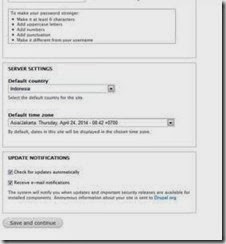








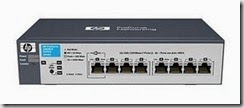


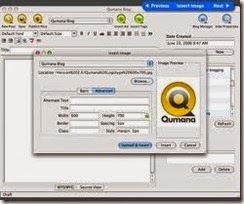


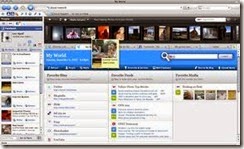



![Image 005[1] Image 005[1]](https://blogger.googleusercontent.com/img/b/R29vZ2xl/AVvXsEi5kD8l8N8APEqSjCMyUK2-wADslck3lxlYw_B7IjL9RtNFVSNmcP6hmdedsCu8KkcphL4a0564gcVc6NHXlMJw8yG2TwvTu2VQmKVppESCAiyumwPeL328mpdfBwuJdCSMiffjboAqyl8/?imgmax=800)
![sumif3[1] sumif3[1]](https://blogger.googleusercontent.com/img/b/R29vZ2xl/AVvXsEjNqyxHpdaVq4CUHYMfwrdGVVS1CaAaOZiY38jDFYgPfVEEdoEk7DQr-dYcNFXlGMmZGU6Z8rBGI949IYvlJi04srSoyZOVhHzyqFc6kHEa9GBCMs0AG3KXADOrEaGJAOca6E2vvzNDvvE/?imgmax=800)
![sumif4[1] sumif4[1]](https://blogger.googleusercontent.com/img/b/R29vZ2xl/AVvXsEhQrUTbhz1W5JAiD5RO8qsODwigqlcgs8xyelhB43_O_x4rGVtoGz72W_PxdghKIKWljeUU26ZmOLjY1n_JEly2451GWp4U3_vhyxwElu5KjBh5xJ5cpp2DrPdz6snwYMlQQBAVhSXj5Qs/?imgmax=800)
![sumif5[1] sumif5[1]](https://blogger.googleusercontent.com/img/b/R29vZ2xl/AVvXsEiryDB1LHYl9Bmjkb_e3M17lPr_rdpnCxxRF3Z8aFgVwrYLQcwTD0xBgfA7H0ASSKWnSBDBbN7SEH03QIsJ-4yGecma0ArP3BPjD6mzMJxoC1O3LFZurEh0Q8PbupzWPQ18WAy9qRYfBNw/?imgmax=800)
![sumif6[1] sumif6[1]](https://blogger.googleusercontent.com/img/b/R29vZ2xl/AVvXsEh7ioaEgwGJo-ODE5KtdXLuoe5FRDr0ZuVXN2I_hGTNq9G3kF2zWUNvhBwusrrne8TsMzMBEeiDGjyaTGEJgKmLlzA4QGW9NghD-2G0dv0nIVu3qMCfXb9VyqS-W1IVweXrLH5xlctMk30/?imgmax=800)

